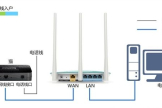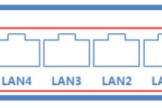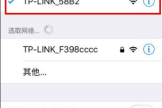如何将路由器和猫连接起来(猫和路由器如何连接使用)
小编:小蝶
更新时间:2023-01-06 22:56
一、如何将路由器和猫连接起来
路由器与光猫的连接的步骤如下:
1、把网线一头连接到路由器的“WAN”口中。
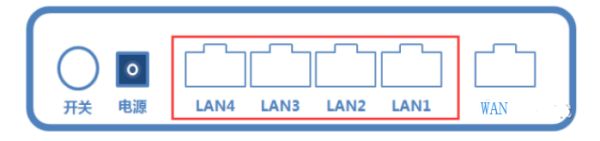
2、把网线另一头连接到光猫的“网口1”中。(“网口2”为ITV专用接口,请勿连接电脑。)
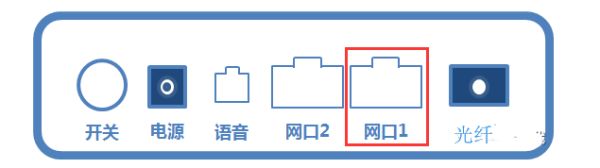
温馨提醒:部分用户使用光猫型号为立式的“天翼网关”,请把网线插在“千兆口”中。(“百兆口”为ITV专用接口,请勿连接电脑。)
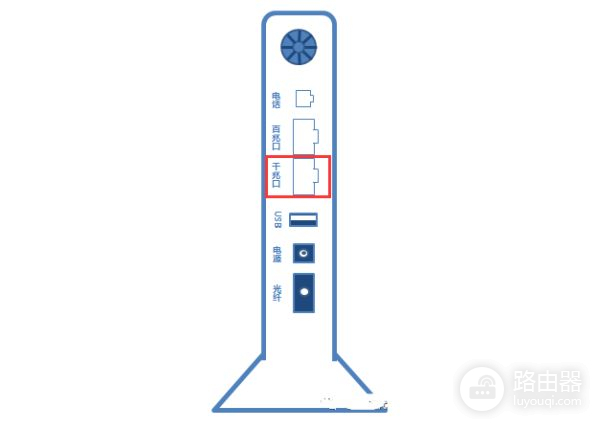
3,把网线一头连接到电脑网卡上,把网线另外一头连接到路由器的任意的“LAN”口中就好了。
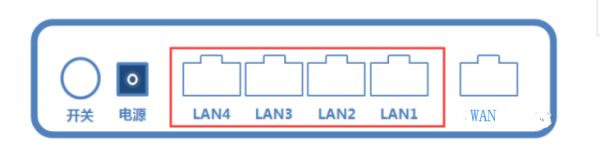
4,使用路由器时,可以借路由器的指示灯来判断是否线路是否存在故障。

如果在设备通电的情况下插入网线,但所插入的接口的指示灯没有反映,说明线路上存在问题。
有时也会遇到路由器拔出网线灯不灭,或无论如何插线灯都不亮,一般是路由器故障,可以尝试将路由器断电重启后再试,如仍有指示灯异常的情况,建议联系路由器的售后。
二、猫和路由器如何连接使用
你的问题主要是设备设置没设好,先说猫上的两根网线,WAN口连光纤接入,LAN口接无线路由,再说无线路由的两根网线,无线路由的WAN口接猫的LAN口,无线路由的LAN口接主机,这是连线;然后说设置,先把猫与无线路由的连线断开,将主机连在猫LAN口上,在IE地址栏书上192.168.1.1,用户名及密码都是admin,其中的LAN设置设为192.168.10.1,也就是把猫的IP地址从默认的192.168.1.1设为192.168.10.1,保存退出,拔下猫的LAN口线,把与主机相连的网线再插到无线路由LAN上,在IE地址栏书上192.168.1.1,用户名及密码都是admin,无线路由器设置的时候,选第一个,自动检测网络设置,检测出是静态的,输ip为192.168.10.2、子网掩码255.255.255.0、网关192.168.10.1、首选DNS服务器、备用DNS服务器输你从客服问的就行了,设好后再把猫好无线路由按上面说的连接好,一般就OK了,各个设备的默认IP及密码等都在各个设备的底下铭牌上,可能不一样,你自己看看就可以了,希望帮到你三、光猫怎么和路由器连接
目前新进宽带一般都免费上门安装,但是最好自己也知道,以后难免会用到。请确定你的宽带没有欠费,且是开通状态。
2
/5
宽带公司给你家或公司拉过去的是光纤或电话线(不管是什么一个道理),一根细线(一般是白色)带一个水晶头(小头),这个直接连接猫(调制解调器Modem)的LINE口,从猫上的LAN口接出一根网线(粗)与电脑相连。
3
/5
首次安装时工作人员已经都设置调试好了,所以也不用调试,直接连上电脑进行拔号连接测试就行。win7之前的系统就直接开始-网络-拔号连接,输入账号密码就行,有的自动弹出来宽带连接。下面以win10为例来连一次。
4
/5
按win+i打开设置面板-网络和Internet-拔号-设置新连接
5
/5
连接到Internet-下一步--创建新连接-宽带-输入用户名,密码,在记住密码前打勾-连接。
路由器的连接
1
/2
上述测试成功后,可以连接路由器了,路由器分有线路由器和无线路由器,道理一样,区别在于一个是要用网线与电脑连接 ,另一个不用网线。无线路由是目前主流。
2
/2
将猫和电脑连接的那根网线拔下来,将猫和路由器相连,再拿 一根网线将路由器和电脑相连。
接线方式:猫的LAN口连路由器的WAN口相连,路由器的1/2/3/4口的任意一个口与电脑网口相连。此时电脑右下角会有连上网的图标。
当然电源线得接上,这种弱步骤就不提了。
路由器的设置
1
/4
打开浏览器,在地址栏中输入路由器地址192.168.0.1或192.168.1.1(一般是这两个,如果不是请查阅你的路由器说明书),在弹出的对话框中输入用户名:admin 和密码:admin(默认一般是这个,如果不是请查阅你的路由器说明书)
2
/4
左侧列表中-设置向导-下一步;
选PPPOE(一般是这个拔号,如果不知道的话选第一个自动选择,自动选择需要等待一会)-下一步;
输入上网账号和密码,密码输入两次,这个账号和密码是宽带公司给你提供的;
3
/4
第一个是无线网络名称,你可以改也可以不改,也就是说以后搜索出来的无线里面找这个名称就是你的无线了,第二个框里是你的无线密码,你也可以选择“不开启无线安全”也就是无线网不用密码就能上,可是为了安全建议都设密码。
点击完成。
点击左侧列表“系统工具”-“重启路由器”-重启。
试试是不是可以用了,如果不能用,重复这个设置步骤再操作一次,一定要确保每个步骤都正确。
4
/4
路由器里也有很多其它功能,可以顺便去了解一下。比如我的经验“如何查看自己无线有多少人在用呢 ”